2024-02-09
520次浏览 发布时间:2024-03-08 23:19:02 编辑: 小幂科技
很多人都发现U盘有许多文件格式,有FAT32和exFAT和NTFS,其中FAT为比较老的格式,不能储存大于4G的文件,exFAT能储存大于4G的文件,但是对于老系统不是很兼容,而NTFS兼容性和储存都比较好,缺点为文件读写过程中拔取U盘容易造成数据丢失,而U盘是闪存芯片储存,会对U盘的寿命造成损伤,但是为了储存大于4G的文件很多人都会将U盘更改为NTFS格式,虽然会损耗U盘寿命,但是很多人也不在乎这些损伤,因为数据无价。那么当我们U盘中储存了文件时更改文件格式需要将U盘文件中的文件拷贝到电脑上再更改文件格式,那么怎么无须格式化U盘更改U盘文件格式?下面和小编一起来看看吧。

第一步:首先将U盘插入电脑,然后进入计算机(此电脑/我的电脑),然后在U盘盘符中点击右键,选择“属性”
之后切换到“工具”选项,然后点击“检查”,之后选择“扫描并修复驱动器”,如图所示。
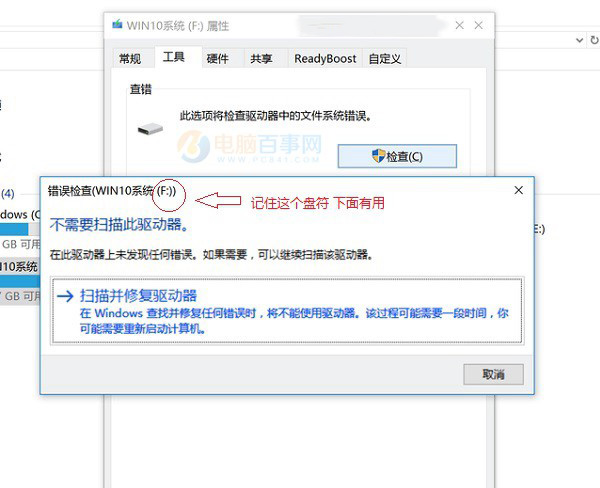
第二步:完成第一步后,接下来使用 「Win + R」组合快捷键打开运行,然后键入 cmd 命令,并点击下方的“确定”进入如图。
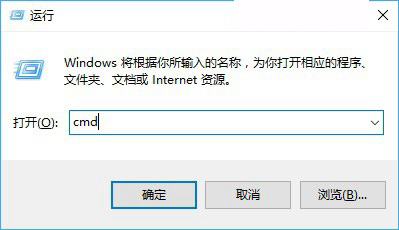
第三步:接下来再打开的cmd命令窗口中,键入命名:convert F:/fs:ntfs 完成后,按下Enter(回车键)确认运行FAT32转NTFS命令即可。
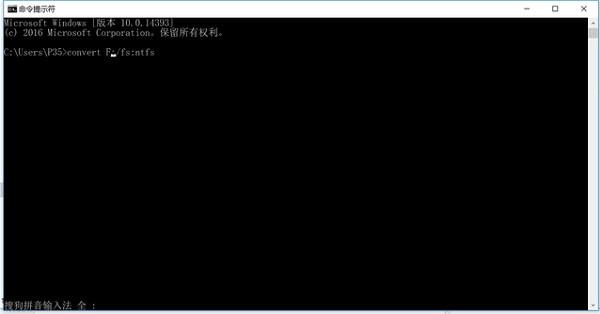
特别注意:命令中的 convert F:/fs:ntfs F一定要是你在我的电脑中看到的U盘盘符,不同的电脑,U盘插入电脑,识别到的盘符序列号是不一样的,请一定要以自己在第一步操作中电脑看到的U盘盘符为准。
第四步:在cmd命令操作框运行convert 盘符:/fs:ntfs命令后,稍等一会就可以完成U盘的FAT32转NTFS格式转了,并且这种操作不会丢失U盘数据。
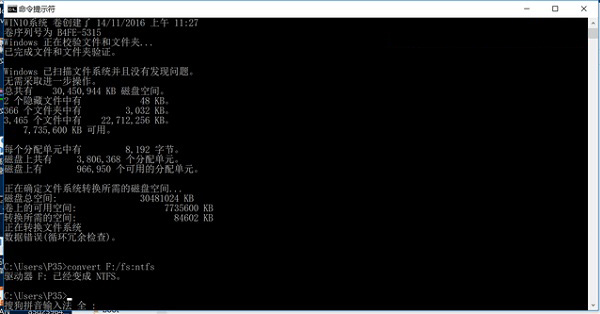
通过上面四个步骤我们就能无须格式将U盘更改文件格式了,NTFS格式虽然比较好,但是容易造成文件丢失或U盘寿命损坏,如果我们使用过程中因为某些以为导致U盘中的文件丢失了我们应该怎么恢复呢?
1.将丢失数据的U盘插入电脑中,并确认电脑已经成功识别U盘设备。

2.请下载、安装运行数据恢复软件,并在主界面中选择相应的恢复功能,U盘删除文件恢复请选择“U盘手机相机卡恢复”。
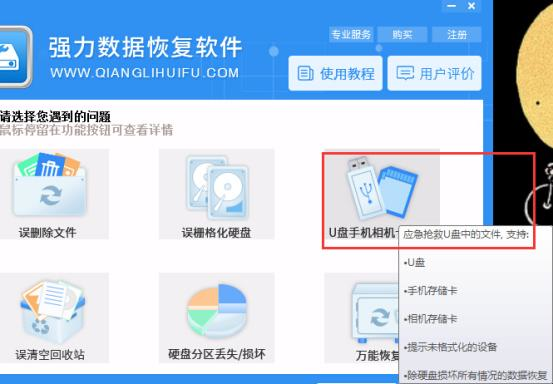
3.接着,选择删除文件坐在的U盘分区,然后点击“下一步”按钮进入文件扫描状态,请耐心等待文件扫描结果。
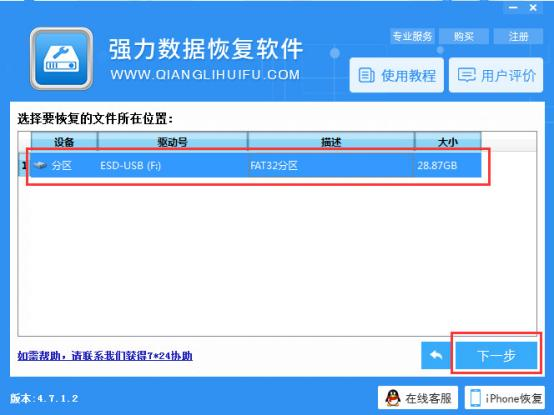
4.扫描完毕,在界面左侧选择要恢复文件的格式文件夹,点击后即可在右侧看见文件夹中的内容,勾选要恢复的文件,然后点击“下一步”按钮。
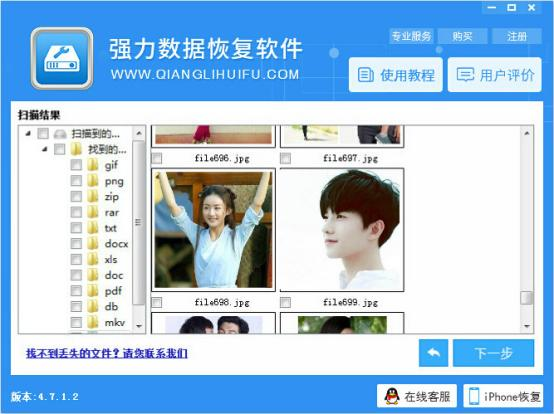
5.下面点击“浏览”按钮,在弹出的浏览文件夹对话框中,选择适当的路径储存恢复文件,这里请注意,不要将恢复的文件,储存在删除文件的U盘中,避免数据覆盖,影响文件恢复效果。
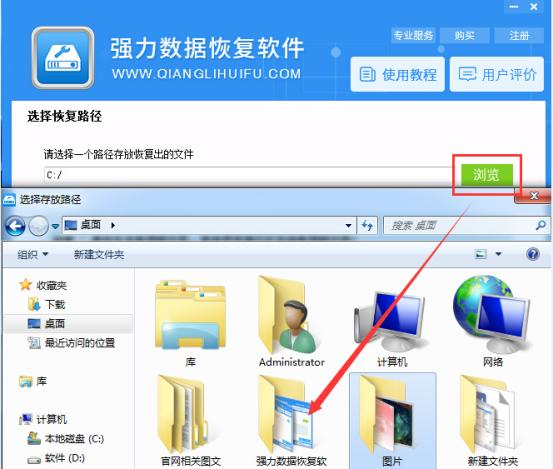
6.最后,点击“下一步”按钮即可找回U盘删除的文件。
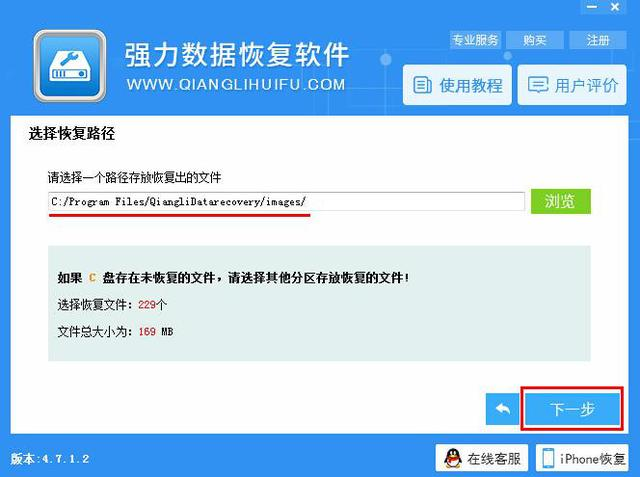
以上便是小编给大家带来的U盘文件格式更改及文件丢失恢复方法,希望能帮助到大家,最后小编提醒大家,NTFS虽然能能提高文件传输速度,能储存大于4G的文件,但是文件在拷贝过程中中断容易造成数据丢失,建议大家备份U盘中的重要文件,以免数据丢失造成损失。